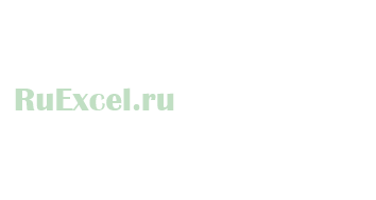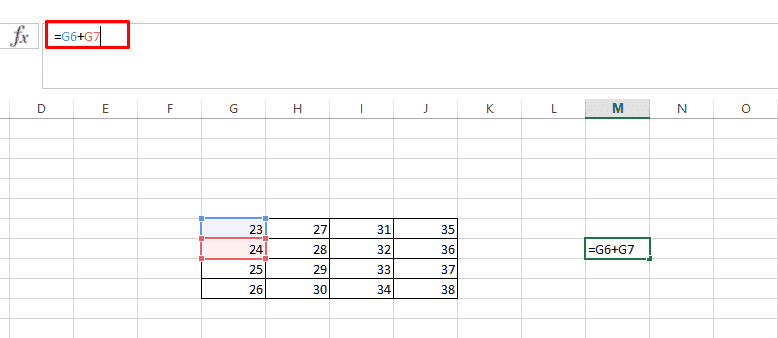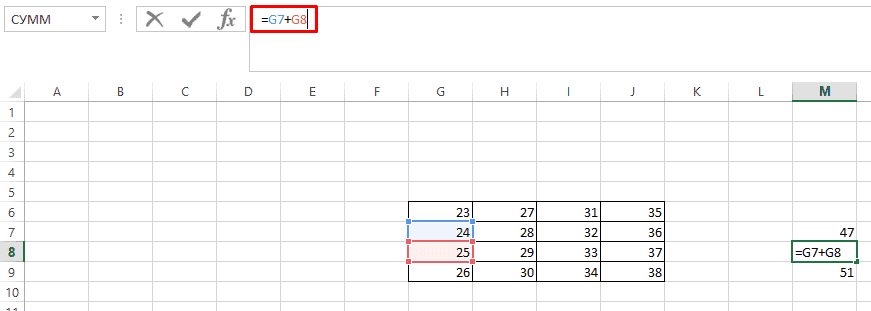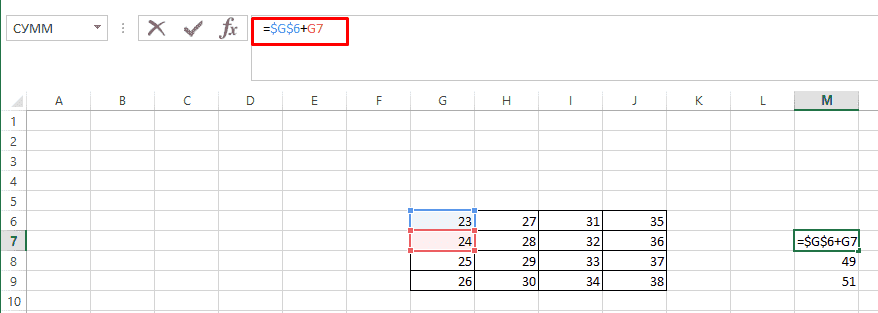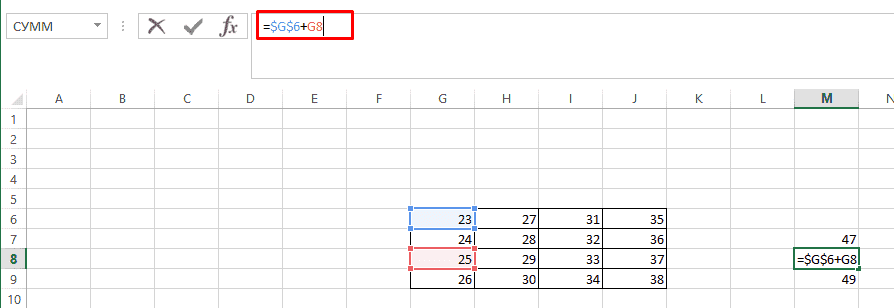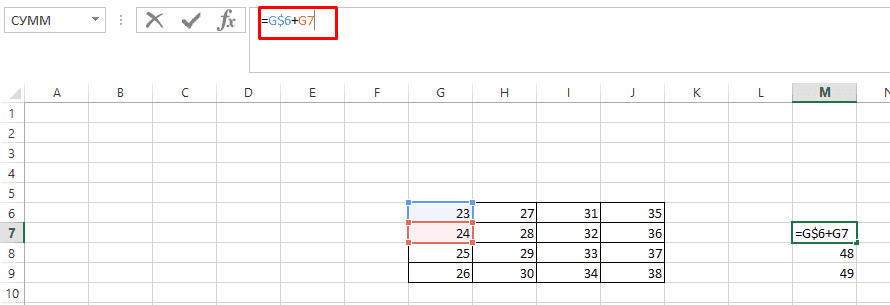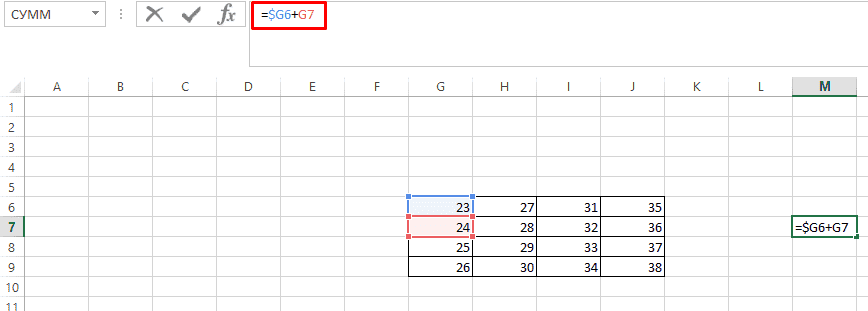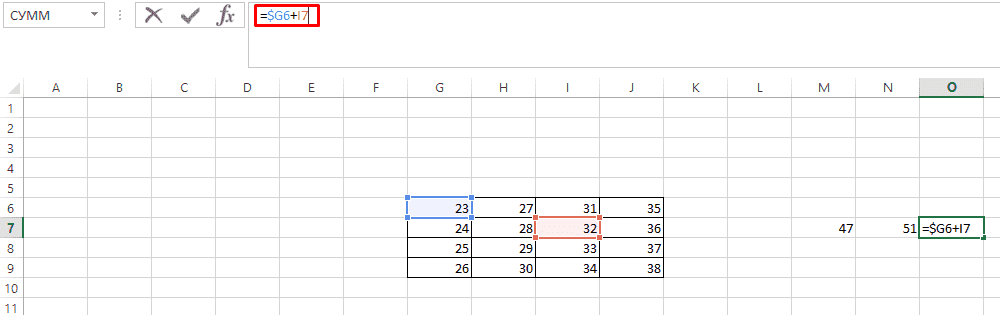У пользователей недавно начавших работать с таблицами в эксель, часто возникает вопрос о том, для чего в формулах применяют знак доллара – «$».
На первый взгляд знак $ бессмыслен. Если в ячейку с формулой подставить этот значок, так называемый «доллар», значение, полученное при вычислении не изменится. Что со значком, что без него в ячейке будет отображаться один и тот же результат.
Давайте определимся, для чего же нужен знак «$».
В «Эксель» есть замечательная возможность протягивать формулы из ячейки в ячейку, о которой подробно рассказывалось в статье:
«Как протянуть формулу в Excel — 4 простых способа»
Эта опция позволяет написать функцию и быстро распространить эту формулу на другие ячейки. При этом формула будет автоматически менять адреса ячеек (аргументов), по которым ведутся вычисления.
Это очень удобно ровно до того момента, когда Вам не требуется менять адрес аргумента. Например, нужно все ячейки перемножить на одну единственную ячейку с коэффициентом.
Чтобы зафиксировать адрес этой ячейки с аргументом и не дать «Экселю» его поменять при протягивании, как раз и используется знак «доллар» ($) устанавливаемый в формулу «Excel».
Этот значок, поставленный перед (!!!) нужным адресом, не позволяет ему изменяться.
Таким образом, если поставить доллар перед буквой адреса, то не будет изменяться адрес столбца. Пример: $B2
Если поставить «$» перед цифрой (номером строки), то при протягивании не будет изменяться адрес строки. Пример: B$2
Где находится знак «доллар» ($) на клавиатуре .
На распространенных у нас в стране клавиатурах с раскладкой «qwerty» значок доллара расположен на верхней цифровой панели на кнопке «4». Чтобы поставить этот значок следует переключить клавиатуру в режим латинской раскладки, то есть выбрать английский язык на языковой панели в правом нижнем углу рабочего стола или нажать сочетание клавиш «ctrl»+»shift» («alt»+»shift»).
Надеюсь, эта статья поможет Вам в изучении возможностей программы «Excel». Удачи и легкой работы с данными.
Знак доллара ($) в формулах Excel позволяет зафиксировать строку или столбец при использовании формул.
- Что это;
- В строках;
- В столбцах.
Видеоинструкция
Знака доллара в формулах Excel
Данный символ используется, чтобы не менять, строку или столбец при растягивании или копировании формулы на другие ячейки, например, имеется таблица состоящая из 16 ячеек. Мы дописываем формулу, в которой прибавляем к первой ячейке ячейку стоящую ниже.
Однако, после растягивания формулы видим, что система подставляет предыдущую ячейку и следующую, хотя первой должна идти ячейка G6.
Для решения этой проблемы следует в первоначальной конструкции у G6 проставить перед каждым символом знак доллара, чтобы получилось $G$6.
После чего проверяем результат снова.
Все готово, в этом случае первая ячейка была зафиксирована.
Знак доллара в столбцах в Эксель
Для того, чтобы закрепить данные по столбцу потребуется прописать $ лишь перед цифрой в формуле.
В итоге получаем данный эффект.
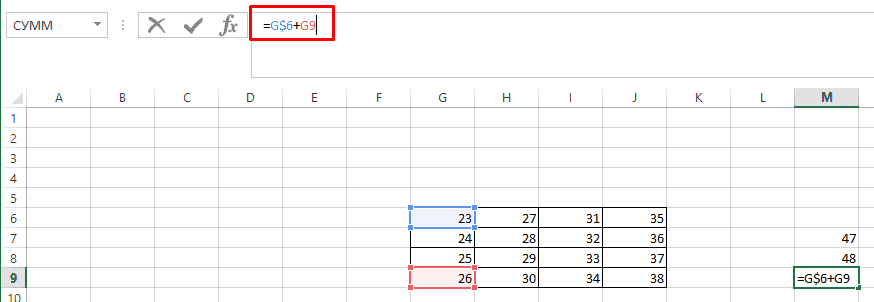
$ для строк в формулах в Ексель
Чтобы фиксировать строку достаточно поставить $ перед буквой.
Результат внедрения.
Excel for Microsoft 365 Excel for Microsoft 365 for Mac Excel for the web Excel 2021 Excel 2021 for Mac Excel 2019 Excel 2019 for Mac Excel 2016 Excel 2016 for Mac Excel 2013 Excel 2010 Excel 2007 Excel for Mac 2011 Excel Starter 2010 More…Less
The DOLLAR function, one of the TEXT functions, converts a number to text using currency format, with the decimals rounded to the number of places you specify. DOLLAR uses the $#,##0.00_);($#,##0.00) number format, although the currency symbol that is applied depends on your local language settings.
Syntax
DOLLAR(number, [decimals])
The DOLLAR function syntax has the following arguments:
-
Number Required. A number, a reference to a cell containing a number, or a formula that evaluates to a number.
-
Decimals Optional. The number of digits to the right of the decimal point. If this is negative, the number is rounded to the left of the decimal point. If you omit decimals, it is assumed to be 2.
Remarks
Generally, you should use the Format Cells dialog (Ctrl+1) or Home > Number > Accounting Number Format option to apply a currency formatting to a cell. This is because the DOLLAR function returns the number provided as text. Numbers stored as text are a common cause of spreadsheet errors, because many functions ignore them, such as SUM, AVERAGE, MIN, MAX, etc.
Example
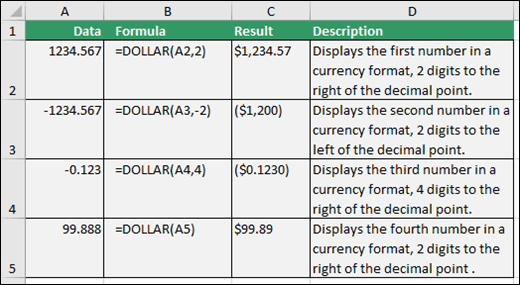
Need more help?
You can always ask an expert in the Excel Tech Community or get support in the Answers community.
Need more help?
Знак «Доллар» ($) в формулах таблицы «Excel»
У пользователей, которые недавно начали работать с таблицами в Excel, часто возникает вопрос, почему в формулах используется знак доллара – «$».
На первый взгляд знак $ не имеет значения. Если вы замените этот значок, так называемый «доллар», в ячейке с формулой, значение, полученное при расчете, не изменится. Что со значком, что без него, ячейка будет отображать тот же результат.
Давайте определимся, для чего же нужен знак «$».
В «Excel» есть прекрасная возможность растягивать формулы из ячейки в ячейку, о чем подробно рассказывалось в статье:
«Как протянуть формулу в Excel — 4 простых способа»
Эта опция позволяет вам написать функцию и быстро распространить эту формулу на другие ячейки. В этом случае формула автоматически изменит адреса (аргументы) ячеек, которые используются для вычислений.
Это очень удобно, пока вам не понадобится изменить адрес темы. Например, вам нужно умножить все ячейки на одну ячейку с коэффициентом.
Знак доллара ($), установленный в формуле Excel, используется для исправления адреса этой ячейки с аргументом и предотвращения изменения его в Excel при перетаскивании».
Этот значок перед (.) Желаемого адреса предотвращает его изменение.
Следовательно, если вы поставите доллар перед адресной буквой, адрес столбца не изменится. Пример: $ B2
Если вы поставите «$» перед цифрой (номером строки), адрес строки не изменится во время растяжения. Пример: B $ 2
Где находится знак «доллар» ($) на клавиатуре .
На распространенных в нашей стране клавиатурах с раскладкой «qwerty» символ доллара находится на верхней цифровой панели на клавише «4». Чтобы поставить этот значок, переключите клавиатуру в режим латинской раскладки, то есть выберите английский на языковой панели в правом нижнем углу рабочего стола или нажмите комбинацию клавиш «ctrl» + «shift» («alt» + «shift»).
Опубликовано
01 июня 2020 г.
Категория:
MS Office- Прочитали 749 человек
Знак доллара в Excel используется в аргументах стандартных формул и других выражений для предотвращения изменения номера столбца или строки при автозаполнении ячеек выражениями. Применяется очень просто — посмотрите примеры в Excel и на видео.
Смотрите видео после статьи
видео может дополнять статью или содержать её полностью
Знак доллара применяется в формулах. Здесь рассматривается именно этот вариант, а не просто вставка в обычный текст. Знак доллара имеет в Excel специальный смысл только при использовании совместно с адресами ячеек.
Символ доллара имеет смысл при автозаполнении ячеек формулами, содержащими адреса ячеек. При автозаполнении возможны два варианта:
- Вертикальное (обычно сверзу вниз);
- Горизонтальное (обычно слева направо);
Про особенности автозаполнения для формул можно подробно прочитать здесь. Читать обязательно!
Знак доллара в формуле Excel
Что значит знак доллара в Excel? У Excel есть одна важная особенность: при автозаполнении (например, при «протягивании» мышкой) программа для последующих ячеек таблицы автоматически изменяет некоторые данные. В том числе это обязательно распространяется на адреса ячеек в выражениях.
При горизонтальном автозаполнении у адресов ячеек в формулах будет изменяться номер столбца (на следующий по порядку относительно указанного в адресе ячейки). При вертикальном автозаполнении будет изменяться номер строки в адресе ячейки (также на следующий).
В принципе, это очень удобно. Однако иногда нужно, чтобы буква столбца или порядковый номер строки в каком-то адресе ячейки не менялись. Например, в формуле может быть указана какая-то константа, которая находится в одной ячейке и больше не повторяется. В таком случае при автозаполнении нужно сделать так, чтобы адрес ячейки не менялся, иначе в выражении будет ошибка.
Вот для этого и применяется знак доллара в Excel. Поставить знак доллара в Excel можно просто с клавиатуры как обычно. А работает это следующим образом:
- При горизонтальном автозаполнении поставьте знак доллара перед буквой столбца в адресе ячейки;
- При вертикальном автозаполнении символ доллара ставится перед номером строки;
Если предполагается сначала применять горизонтальное копирование формул, а потом вертикальное (или наоборот, не важно), то символ доллара ставится как перед буквой столбца, так и перед номером строки. Типичный пример: создание таблицы умножения (попробуйте сделать сами, делается за одну минуту!).
Для комплексного изучения Excel Вы можете использовать наш спецкурс по этой программе.
Уникальная метка публикации: 1FE4766D-9016-169F-6B20-92A13DE0484B
Источник: //artemvm.info/information/uchebnye-stati/microsoft-office/znak-dollara-v-excel/
Смотреть видео
Знак доллара в Excel

Файлы для загрузки
Вы можете скачать прикреплённые ниже файлы для ознакомления. Обычно здесь размещаются различные документы, а также другие файлы, имеющие непосредственное отношение к данной публикации.
- Знак доллара в Excel.zip
Авторы публикации